Excel에서 사각형 기호로 2를 입력하는 방법: 먼저 Excel 표를 열고 숫자 2를 선택한 다음 마우스 오른쪽 버튼을 클릭하고 셀 서식을 선택한 다음 셀 서식을 입력하고 마지막으로 입력할 수 있습니다. 사각형 기호 .

이 기사의 운영 환경: Windows 7 시스템, Microsoft Office Excel 2010 버전, Dell G3 컴퓨터.
Excel에서 정사각형 기호로 2를 만드는 방법:
1. 컴퓨터에서 Excel 스프레드시트를 엽니다.
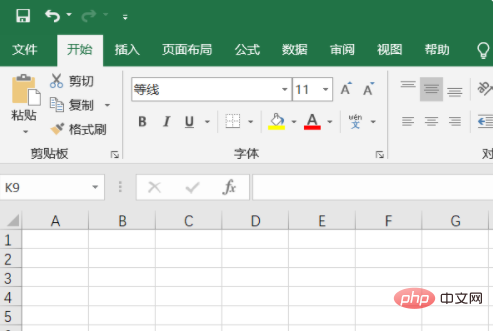
2. 엑셀 표를 연 후 2번을 선택하고 마우스 오른쪽 버튼을 클릭한 후 셀 서식을 선택합니다.
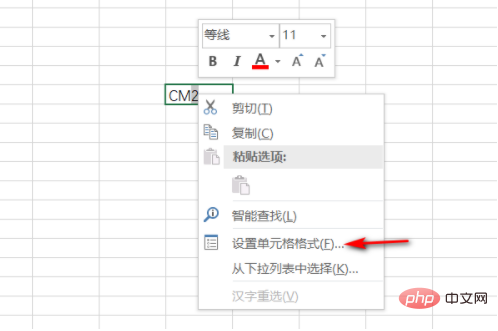
3. 셀 서식 설정을 입력한 후 위 첨자를 확인합니다.
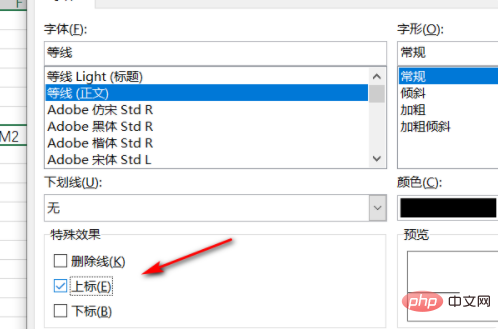
4. 위 첨자를 확인한 후 사각형 기호를 입력하시면 됩니다.
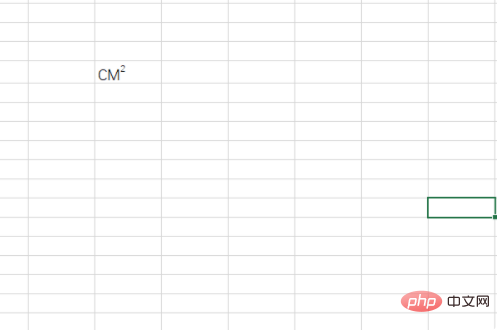
5. 또는 Sogou 입력 방식을 사용하여 pingfang pinyin을 직접 입력합니다. 다섯 번째는 ² 기호입니다.
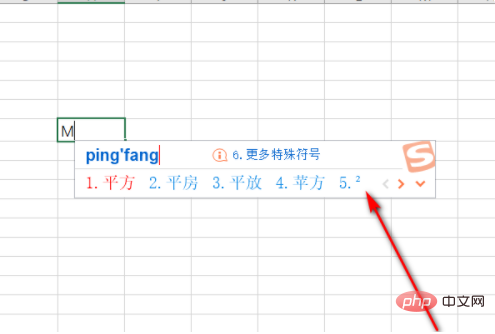
6. 사각형 기호를 선택하세요.
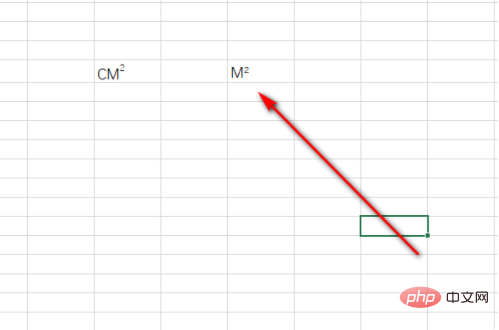
관련 학습 권장 사항: excel 튜토리얼
위 내용은 Excel 사각형 기호에 2를 입력하는 방법의 상세 내용입니다. 자세한 내용은 PHP 중국어 웹사이트의 기타 관련 기사를 참조하세요!